Bạn đang xem bài viết Quay phim màn hình bằng phần mềm VLC Player tại Thcshoanghiep.edu.vn bạn có thể truy cập nhanh thông tin cần thiết tại phần mục lục bài viết phía dưới.
Trong thời đại công nghệ phát triển như hiện nay, việc quay phim màn hình bằng phần mềm VLC Player đã trở nên rất phổ biến. Đây là một phương pháp đơn giản và tiện lợi để lưu lại những hoạt động trên màn hình của máy tính. Không chỉ giúp cho người sử dụng dễ dàng quay phim và chia sẻ các thông tin cũng như hướng dẫn, học tập trực tuyến mà còn là một công cụ hỗ trợ cho công việc giảng dạy, quản lý và hỗ trợ kĩ thuật. Bài viết sau đây sẽ giúp bạn hiểu rõ hơn về cách thức quay phim màn hình bằng phần mềm này.
Chắc hẳn đa số chúng chúng ta đã không còn xa lạ với phần mềm VLC Player bởi đây là phần mềm chơi nhạc, video rất phổ biến trên Windows. Tuy nhiên rất có thể các bạn chưa biết phần mềm này còn có một chức năng khác đó là quay video màn hình máy tính. Và nếu các bạn chưa biết sử dụng tính năng này thì bài viết sau đây của Thcshoanghiep.edu.vn sẽ hướng dẫn các bạn từng bước cách quay video màn hình máy tính bằng phần mềm VLC Player. Mời các bạn cùng theo dõi.
Trước hết nếu máy tính các bạn chưa cài phần mềm VLC Player thì có thể tải tại trang chủ của phần mềm bằng đường link sau:
http://www.videolan.org/
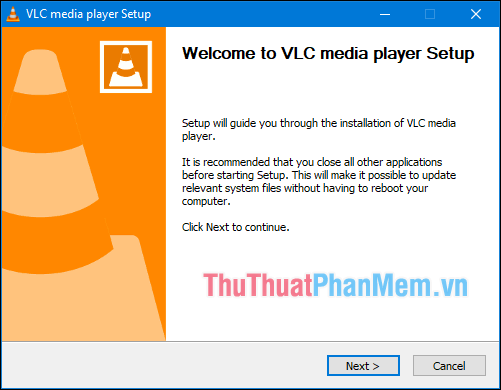
Các bước cài đặt khá đơn giản, các bạn chỉ việc Next là được. Sau khi cài đặt xong các bạn chạy ứng dụng VLC lên và tiến hành các bước quay video màn hình.
Bước 1: Tại giao diện của VLC Player các bạn mở chức năng quay màn hình bằng cách chọn Media -> Open Capture Device…
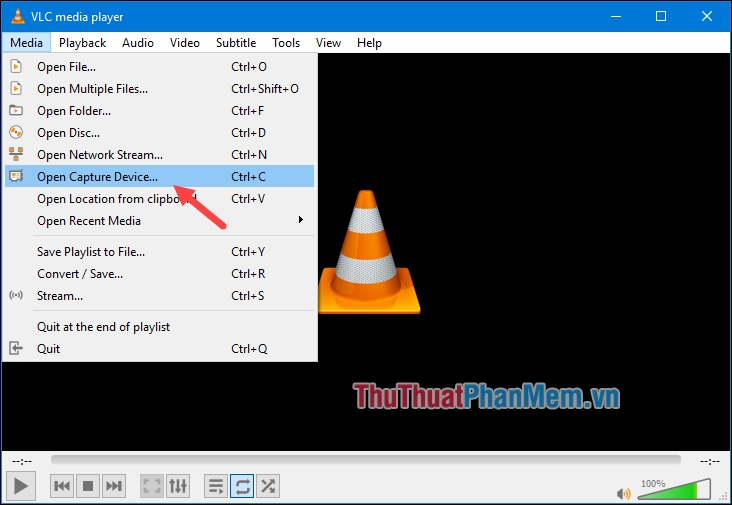
Bước 2: Tại cửa sổ mới các bạn lần lượt chọn Capture mode là Desktop, mục Desired Frame Rate for the capture (tốc độ khung hình) các bạn nhập giá trị khoảng 30 – 60fps. Nếu máy tính bạn yếu thì nên nhập giá trị thấp.
Sau đó cạnh nút Play các bạn nhấp vào hình mũi tên trỏ xuống và chọn Convert
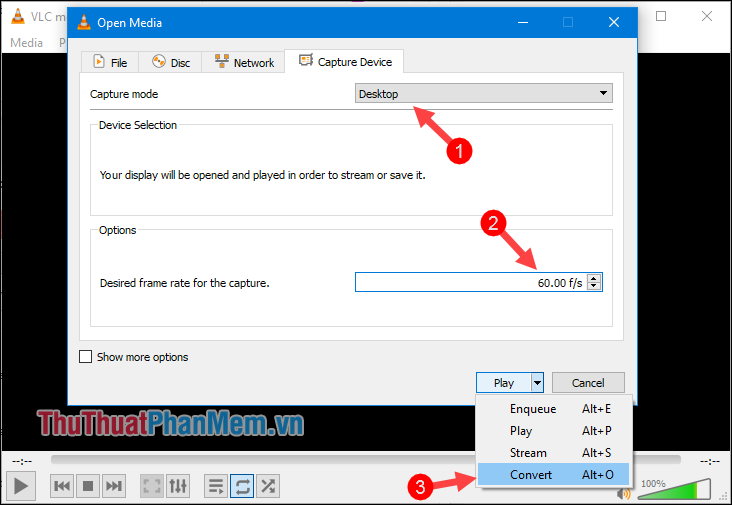
Bước 3: Tiếp theo trong cửa sổ mới các bạn chọn định dạng video là Video – H.264 + MP3 (MP4). Sau đó chọn nút Browse phía dưới để chọn thư mục lưu video và đặt tên cho video.
Cuối cùng các bạn nhấn Start để bắt đầu quay video màn hình.
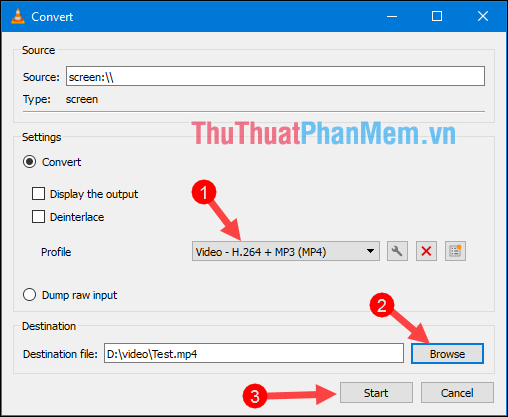
Trong khi quay các bạn nhấn nút vuông để dừng quay, nếu muốn quay tiếp các bạn nhấn nút hình tam giác.
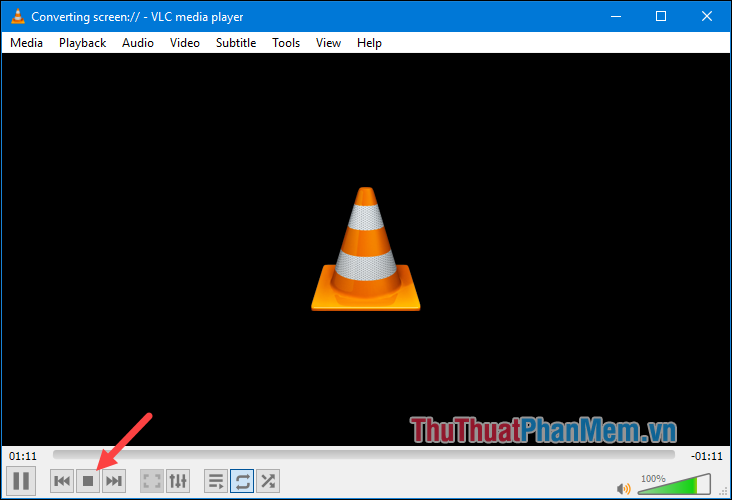
Cuối cùng các bạn mở thư mục lưu video và xem thành quả của chúng ta:
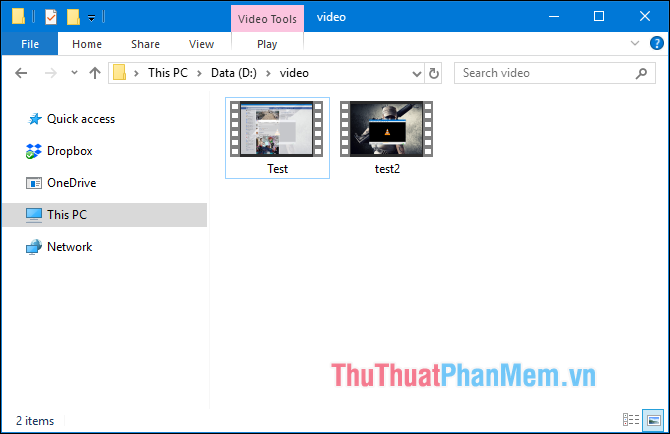
Trên đây Thcshoanghiep.edu.vn đã hướng dẫn các bạn cách quay video màn hình máy tính bằng phần mềm VLC Player chỉ với vài bước đơn giản. Cảm ơn các bạn đã theo dõi bài viết, chúc các bạn thành công!
Trong đời sống hiện đại ngày nay, việc quay phim màn hình là một công việc rất quan trọng cho nhiều người với nhiều mục đích khác nhau. Và phần mềm VLC Player đã giúp đỡ rất nhiều người trong việc thực hiện nó. Với những tính năng đa dạng, chức năng quay màn hình đơn giản nhưng hiệu quả, VLC Player là một trong những phần mềm đáng được sử dụng nhất hiện nay.
Tóm lại, dù cho bạn là dân Vlogger hay các nhà phát triển phần mềm, VLC Player sẽ là một công cụ hữu ích để giúp bạn quay phim màn hình dễ dàng và nhanh chóng. Nó không chỉ mang đến những tính năng tuyệt vời, mà còn rất dễ sử dụng và miễn phí. Vì vậy, nếu bạn đang tìm kiếm một phần mềm quay phim màn hình hiệu quả, hãy đặt niềm tin vào VLC Player và trải nghiệm những điều tuyệt vời mà nó mang lại.
Cảm ơn bạn đã xem bài viết Quay phim màn hình bằng phần mềm VLC Player tại Thcshoanghiep.edu.vn bạn có thể bình luận, xem thêm các bài viết liên quan ở phía dưới và mong rằng sẽ giúp ích cho bạn những thông tin thú vị.
Nguồn Bài Viết: http://thuthuatphanmem.vn/quay-phim-man-hinh-bang-phan-mem-vlc-player/
Từ Khoá Tìm Kiếm Liên Quan:
1. Màn hình quay phim
2. Quay màn hình
3. Quay phim bằng VLC
4. Ghi lại màn hình bằng VLC
5. VLC quay phim màn hình
6. Cách quay phim màn hình bằng VLC
7. Lưu file video bằng VLC
8. VLC screen recorder
9. Record screen with VLC
10. Màn hình chụp ảnh bằng VLC.






